很多时候我们会去通过搜索功能快速找到所需的文件和应用程序,但最近一些使用Win11系统的小伙伴却发现搜索结果中没有他们想要的文件,那么Win11文件夹里有却搜索不到是什么回事?下面就一起来看看吧。

Win11文件夹里有却搜索不到解决方法
方法一
1. 首先,按键盘上的 Win + X 组合键,或右键点击任务栏上的Windows开始徽标,在打开的隐藏菜单项中,选择运行。
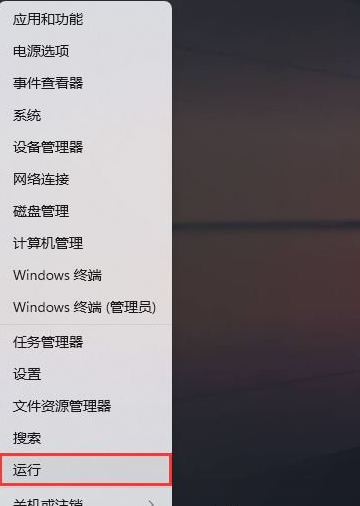
2. 运行窗口,输入control 命令,按确定或回车,可以打开控制面板。
3. 所有控制面板项窗口,将查看方式调整为大图标,然后找到并点击调整计算机的设置下的索引选项。

4. 索引选项窗口,点击底部的对搜索和索引进行疑难解答。
5. 这时候会弹出正在检测问题窗口。
6. 你注意到什么问题?勾选结果中不显示文件、文件夹、应用或设置。
7. 其余修复操作需要具有管理员权限。已找到问题,Windows Search 无法正常工作,点击尝试以管理员身份进行这些修复。
方法二
1. 点击下方任务栏中的开始,再点击菜单列表中的“设置”。

2. 在打开的窗口界面中,点击“疑难解答”。
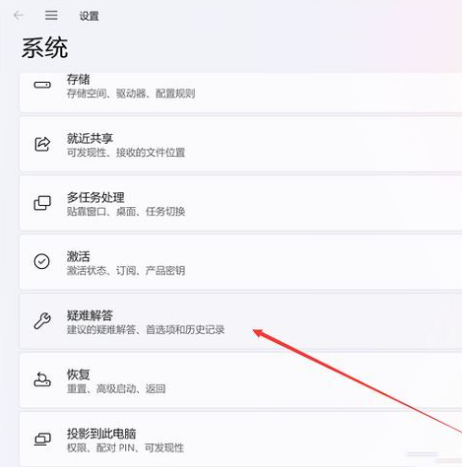
3. 接着点击“其他疑难解答”选项。

4. 然后点击“搜索和索引”右侧的“运行”按钮。
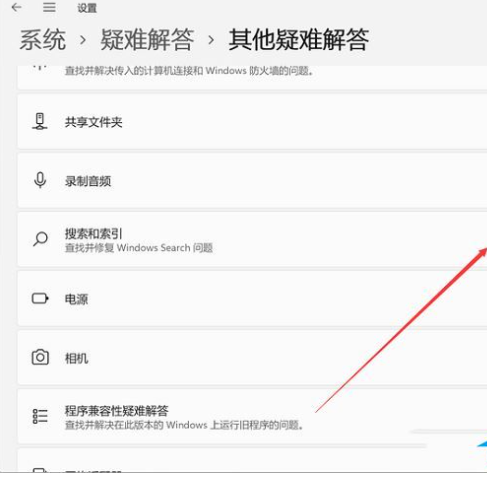
5. 最后在弹出的窗口中将遇到的相关问题勾选上,这是将“结果中不显示文件、文件夹、应用或设置”小方框勾选上,并按照给出的提示进行修复就可以了。
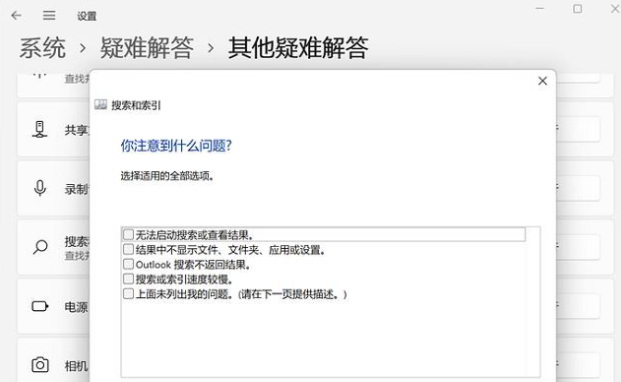
文明上网,理性发言,共同做网络文明传播者